
جدول المحتويات:
- مؤلف John Day [email protected].
- Public 2024-01-30 07:39.
- آخر تعديل 2025-01-23 12:54.

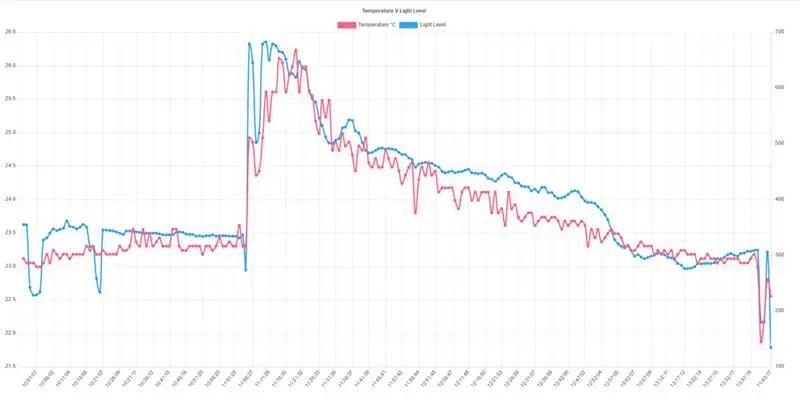
يصف هذا Instructable كيف يمكننا استخدام لوحة Node MCU لجمع البيانات من أجهزة استشعار متعددة ، وإرسال هذه البيانات إلى ملف PHP مستضاف والذي يضيف البيانات بعد ذلك إلى قاعدة بيانات MySQL. يمكن بعد ذلك عرض البيانات عبر الإنترنت كرسم بياني باستخدام chart.js.
ستكون المعرفة الأساسية بـ PHP و MySQL مطلوبة لهذا المشروع وستحتاج إلى الوصول إلى استضافة الويب مع هذه الإعدادات لتتمكن من إنشاء وعرض الرسوم البيانية الخاصة بك. أفترض أيضًا أن لديك معرفة أساسية باستخدام لوحة Node MCU وتحميل الرسومات عليها. (أستخدم Arduino IDE لهذا)
الخطوة 1: بناء الدائرة
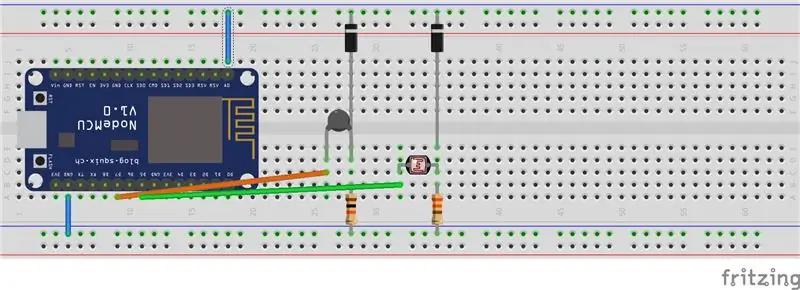


نظرًا لأن Node MCU يحتوي على دبوس تناظري واحد فقط ، فسنستخدم مضاعفة الإرسال حتى نتمكن من قراءة البيانات من أجهزة استشعار متعددة. (يغطي عدد من التعليمات هذا المفهوم بمزيد من التفصيل لذلك لن أخوض في ذلك هنا). في هذا المثال ، استخدمت مستشعرين (للضوء ودرجة الحرارة) ولكن يمكنك تغييرهما إلى ما تريد وإضافة المزيد من المستشعرات إذا لزم الأمر. لقد استخدمت مقاومًا حساسًا للضوء ، ومقاومًا حراريًا ، واثنين من الصمامات الثنائية المعدلة ، ومقاوم 330 أوم ومقاوم 10 كيلو وعدد قليل من أسلاك العبور. يوضح مخطط Fritzing المرفق كيف يتم توصيلها جميعًا على اللوح.
الخطوة 2: قم بتحرير وتحميل Sketch إلى Node MCU
استخدم هذا الملف المرفق.ino. ستحتاج إلى تعديل هذا باستخدام اسم شبكة WiFi وكلمة المرور الخاصة بك حتى تتمكن Node MCU من الاتصال بشبكتك الخاصة.
في الجزء السفلي من هذا الرسم التخطيطي للسطر "تأخير (60000) ؛" يعطي تأخيرًا دقيقًا بين قراءات المستشعر ولكن يمكن تعديله ليناسب متطلباتك الخاصة. أوصي بترك 10 ثوانٍ على الأقل للسماح بالاتصال بملف "updater.php" في كل مرة.
سيكون عليك أيضًا تعديل المسار إلى المكان الذي ستستضيف فيه ملفي.php وملفي جافا سكريبت المطلوبين. يمكنك تنزيلها في الخطوة التالية.
الخطوة 3: قاعدة البيانات وملفات الويب
قم بإنشاء قاعدة بيانات MySql الخاصة بك. قم بإنشاء جدول يسمى "temp_light" (يمكنك تغيير هذا ولكن ستحتاج إلى تحرير ملفي php لتعكس أي تغييرات تقوم بها). أعط الجدول أربعة حقول. حقل زيادة تلقائي أساسي. حقل عدد صحيح يسمى "temp" ، وحقل عدد صحيح يسمى "light" وحقل يسمى "date_time" والذي سيكون طابعًا زمنيًا وقيمة افتراضية "CURRENT_TIMESTAMP"
الآن قم بتنزيل ملف zip المرفق وفك ضغطه. سيعطيك هذا ملفي php ومجلد يسمى "scripts" يحتوي على ملفات.js التي حصلت عليها من chartjs.org. لا يلزم تحرير ملفي.js ويجب استضافة مجلد "البرامج النصية" في نفس الموقع مثل ملفي php. سيحتاج كل من ملفي php إلى التحرير باستخدام اسم قاعدة البيانات الخاص بك وكلمة المرور والمضيف I. P. عنوان.
في ملف index.php ، سترى السطر 50: $ Adjust_temp = ($ temp * 0.0623) ؛
تهدف هذه العملية الحسابية إلى تحويل القراءة لدرجة الحرارة إلى أقرب درجة يمكنني الحصول عليها من الدرجة المئوية وتم التوصل إليها عن طريق التجربة والخطأ ، ومن المؤكد تقريبًا أنه سيتعين عليك تعديلها لتلائم مستشعر درجة الحرارة الخاص بك.
استضف الآن ملفات php ومجلد "scripts" الذي يحتوي على ملفي js معًا في نفس الدليل. تصفح إلى هذا الدليل وسترى الرسم البياني الخاص بك مع البيانات المرسلة من لوحة Node MCU الخاصة بك.
الخطوة 4: النتيجة النهائية
لقد صنعت هذا المشروع في الأصل منذ حوالي عامين ، لكنني لم أتمكن من كتابة تعليمات حوله حتى الآن. يمكنك رؤية الرسم البياني الذي تم إنشاؤه بواسطة الاختبار الخاص بي هنا:
الارتفاع الكبير في الرسم البياني هو المكان الذي تشرق فيه الشمس عبر النافذة على جهازي الاستشعار وكان التراجع البطيء مرة أخرى مع خروج الشمس ببطء عن الأنظار.
موصى به:
رسم بياني شريطي مزدوج الألوان مع دائرة ، بايثون: 5 خطوات (مع صور)

رسم بياني شريطي مزدوج الألوان مع CircuitPython: رأيت هذا الرسم البياني الشريطي LED على موقع Pimoroni واعتقدت أنه قد يكون مشروعًا غير مكلف وممتعًا أثناء تنفيذ covid-19. يحتوي على 24 LEDS ، أحمر وأخضر ، في كل من 12 مقطعًا ، لذلك من الناحية النظرية ، يجب أن تكون قادرًا على عرض r
ساعة رسم بياني بار IOT (ESP8266 + حافظة مطبوعة ثلاثية الأبعاد): 5 خطوات (بالصور)

ساعة رسم بياني شريطي IOT (ESP8266 + حافظة مطبوعة ثلاثية الأبعاد): مرحبًا ، في هذه التعليمات سأشرح لك كيفية إنشاء ساعة رسم بياني بشريط IOT 256 LED. صبور ليخبرنا بالوقت ^^ ولكن من الجيد أن أجعله مليئًا بالتعليم
رسم بياني لتغير درجة الحرارة من تغير المناخ في بايثون: 6 خطوات

رسم بياني لتغير درجة الحرارة من تغير المناخ في بايثون: تغير المناخ مشكلة كبيرة. والكثير من الناس لا يرتفعون الآن. في هذا الدليل ، سنقوم برسم بياني لتغير درجة الحرارة في المناخ بسبب تغير المناخ. للحصول على ورقة الغش ، يمكنك عرض ملف python أدناه
بلوتي بوتي: روبوت رسم يتم التحكم فيه عبر الإنترنت: 10 خطوات

بلوتي بوتي: روبوت رسم يتم التحكم فيه عبر الإنترنت
مستشعر الضباب - فوتون الجزيئات - حفظ البيانات عبر الإنترنت: 5 خطوات (بالصور)

مستشعر الضباب - الفوتون الجزيئي - حفظ البيانات عبر الإنترنت: لقياس كمية الضباب أو الدخان في الهواء ، صنعنا مستشعر الضباب هذا. يقيس مقدار الضوء الذي يستقبله LDR من الليزر ، ويقارنه بكمية الضوء المحيط. ينشر البيانات في الوقت الحقيقي على ورقة google عبر IFTTT
